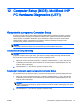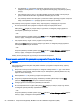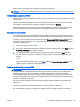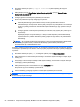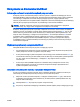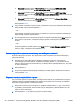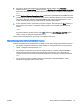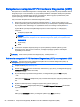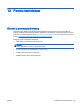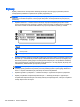User Guide - Windows 8.1
●
Advanced (Zaawansowane) > Boot Options (Opcje rozruchu) > UEFI Boot Order
(Kolejność rozruchu UEFI) > UEFI Hybrid (With CSM) (Hybrydowe UEFI z CSM)
●
Advanced (Zaawansowane) > Boot Options (Opcje rozruchu) > UEFI Boot Order
(Kolejność rozruchu UEFI) > UEFI Native Boot mode (Without CSM) (Własny tryb rozruchu
UEFI bez CSM)
●
Advanced (Zaawansowane) > Boot Options (Opcje rozruchu) > Legacy Boot Order
(Starsza kolejność rozruchu) > Legacy (Starsza)
Naciśnij klawisz enter.
4. Aby przenieść urządzenie w górę na liście uruchamiania, za pomocą urządzenia wskazującego
kliknij strzałkę w górę lub naciśnij klawisz +.
– lub –
Aby przenieść urządzenie w dół na liście uruchamiania, za pomocą urządzenia wskazującego
kliknij strzałkę w dół lub naciśnij klawisz -.
5. W celu zapisania zmian i opuszczenia programu Computer Setup kliknij ikonę Save (Zapisz) w
lewym dolnym rogu ekranu, a następnie postępuj zgodnie z instrukcjami wyświetlanymi na
ekranie.
– lub –
Za pomocą klawiszy strzałek wybierz opcje Main (Główne) > Save Changes and Exit (Zapisz
zmiany i wyjdź), a następnie naciśnij klawisz enter.
Dynamiczny wybór urządzenia rozruchowego po naciśnięciu klawisza f9
Wykonaj następujące czynności, aby dynamicznie wybrać urządzenie rozruchowe dla bieżącej
sekwencji startowej:
1. Wejdź do menu Select Boot Device (Wybierz urządzenie rozruchowe), włączając lub
uruchamiając ponownie komputer, a następnie naciskając klawisz esc, gdy na dole ekranu
widoczny jest komunikat „Press the ESC key for Startup Menu” (Naciśnij klawisz esc, aby wejść
do menu startowego).
2. Naciśnij klawisz f9.
3. Za pomocą urządzenia wskazującego lub klawiszy strzałek wybierz urządzenie rozruchowe i
naciśnij klawisz enter.
Włączanie monitu funkcji MultiBoot Express
Aby uruchomić program Computer Setup i skonfigurować komputer do wyświetlania menu wyboru
lokalizacji startowej narzędzia MultiBoot przy każdym uruchamianiu lub ponownym uruchamianiu
komputera, postępuj zgodnie z poniższymi krokami:
1. Włącz lub uruchom ponownie komputer, a następnie naciśnij klawisz esc, gdy u dołu ekranu
wyświetlany jest komunikat „Press the ESC key for Startup Menu” (Naciśnij klawisz esc, aby
wejść do menu startowego).
2. Naciśnij klawisz f10, aby wejść do programu Computer Setup.
96 Rozdział 12 Computer Setup (BIOS), MultiBoot i HP PC Hardware Diagnostics (UEFI) PLWW